此 PC 或文档文件夹在 Windows 的“开始”时自动打开
有些人经常报告这个奇怪但很烦人的问题。登录到计算机时,此 PC(This PC)、计算机文件夹(Computer folder)或文档文件夹会在 Windows 启动时自动打开( Documents folder opens automatically at Windows Startup)。除非您已将其快捷方式放在Startup文件夹中,否则此问题的最可能原因是Windows 注册表中的Usernit值不正确或重复。(Usernit)
确实存在此问题的修复程序,但它需要修改注册表。如果您不正确地修改注册表,可能会出现严重问题。因此,您必须仔细遵循这些步骤。为了增加保护,请在修改注册表之前备份注册表,或者先创建系统还原点。然后,如果更改不符合您的预期,您可以恢复或还原。
此 PC 文件夹在Windows启动(Startup)时自动打开
如果当您启动 Windows 11/10/8/7 时,此 PC(This PC)、计算机(Computer)或文档(Documents)文件夹在启动时自动打开,首先检查您是否已通过文件夹选项设置登录时恢复以前的文件夹窗口的(Restore previous folder windows at logon)选项(Folder Options)。如果选中该选项,请取消选中它并查看它是否对问题进行了排序。如果未选中,请尝试以下操作:
Click Start > Run Regedit > Navigate到以下键:
HKEY_LOCAL_MACHINE\SOFTWARE\Microsoft\Windows NT\CurrentVersion\Winlogon
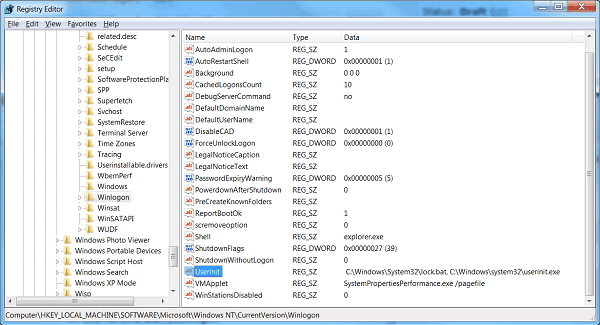
在右侧面板中,将Userinit的值更改为:
C:\WINDOWS\system32\userinit.exe
现在导航到以下键:
HKEY_CURRENT_USER\Software\Microsoft\Windows\CurrentVersion\Explorer\Advanced
在右侧面板中,将PersistBrowsers的值更改为0。
重新启动计算机。
这应该有帮助!
如果没有,则以干净启动状态启动(Clean Boot State)并查看问题是否仍然存在以及是否可以识别违规者。
相关(Related): System32 文件夹在启动时自动打开。
Related posts
如何在Windows 11/10引脚File or Folder至Start Menu
空Folder Cleaner:Windows 10中的Delete Empty Folders and Files
修复文件夹不存在 - Windows 10 上的原始错误
Windows不能在Windows 10中access Shared Folder or Drive
如何在Windows 11/10中更改File or Folder的Ownership
如何在Windows 10中创建Folder Tree?
Easy File Locker:Lock,Protect,Hide文件夹,Windows PC中的文件
如何在Windows 10中停止共享文件夹
Windows 10中的Print Directory and Folder Contents使用DirPrintOK
File Explorer不显示文件虽然它们存在于Windows 11/10中
Windows 10中的SYSTEM.SAV folder是什么?
Folder在Windows 10的Black background后面
如何改变default File or Folder Drag和Drop behavior在Windows 10
Xinorbis是一个免费的Hard Disk,Folder and Storage Analyzer,用于Windows 10
如何创建一个Windows 10 New Folder?
什么是perflogs文件夹在Windows 10中
如何在Windows 10中的Folder中打印Files列表
Windows 10中的WinSxS Folder解释说明
它是安全的Windows 10删除Empty Folders或零字节文件?
Windows 10中的Rename User Profile Folder
